
El uso virtualizacija je svakim danom sve relevantnija, jer s poboljšanjima i novim značajkama koje pružaju olakšavaju upotrebu tehnologije. Zbog toga i tvrtke i krajnji korisnici imaju lakoću i sigurnost da ga mogu koristiti.
S njom možete obavljati razne aktivnosti i pokretati operativne sustave i programe bez ugrožavanja operativnog sustava domaćina, jer oni rade u potpuno izoliranom prostoru.
ovaj puta pogledajmo Dockera, koji je međuplatformska aplikacija otvorenog koda ovo automatizira postavljanje aplikacija unutar softverskih spremnika, pružajući dodatni sloj apstrakcije i automatizacije virtualizacije na razini operativnog sustava na Linuxu.
Mnogi od vas već su čuli ili koristili Docker jer je s njim već prilično poznat u osnovi možemo izvršiti virtualizaciju spremnika na razini operativnog sustava, ali uz uvjeravanje da Docker koristi značajke izolacije resursa Linux jezgre, kao što su cgroups i prostori imena kako bi omogućili neovisne spremnike da se pokreću unutar jedne instance Linuxa, izbjegavajući režijske troškove pokretanja i održavanja virtualnih strojeva.
Docker ima dvije verzije onaj koji se plaća za EE tvrtke (Enterprise Edition), a druga je besplatna verzija iz zajednice CE (Izdanje zajednice).
Za naš slučaj vmajstori da koriste besplatnu verziju.
Prije početka instalacije u slučaju ažuriranja moramo deinstalirati bilo koju prethodno izvedenu instalaciju, Osim što će vam reći da se ova metoda odnosi i na Ubuntu Artful 17.10, Ubuntu Xenial 16.04 i Ubuntu Trusty 14.04.
Sada dmoramo otvoriti terminal (Ctrl + Alt + T) i pokrenite sljedeću naredbu Da biste uklonili prethodne instalacije Dockera:
sudo apt-get remove docker docker-engine docker.io
Učinio ovo, zavrijeme da ažuriramo svoja spremišta s:
sudo apt-get update
I bilo koji paket:
sudo apt-get upgrade
Instalirajte Docker CE na Ubuntu 18.04
Moramo instalirati neke ovisnosti potrebno za Docker s ovim naredbama:
sudo apt-get install \ apt-transport-https \ ca-certificates \ curl \ software-properties-common
Učinio ovo sada moramo uvesti GPG ključ:
curl -fsSL https://download.docker.com/linux/ubuntu/gpg | sudo apt-key add -
Moramo provjeriti je li to otisak prsta more 9DC8 5822 9FC7 DD38 854A E2D8 8D81 803C 0EBF CD88, tražeći zadnjih 8 znakova otiska prsta.
Za ovu možemo pokrenuti ovu naredbu:
sudo apt-key fingerprint 0EBFCD88
Što bi trebalo vratiti ovako nešto:
pub 4096R/0EBFCD88 2017-02-22 Key fingerprint = 9DC8 5822 9FC7 DD38 854A E2D8 8D81 803C 0EBF CD88 uid Docker Release (CE deb) <docker@docker.com> sub 4096R/F273FCD8 2017-02-22
Sada moramo dodati spremište na sustav sa sljedećom naredbom:
sudo add-apt-repository "deb [arch=amd64] https://download.docker.com/linux/ubuntu $(lsb_release -cs) stable"
Ako dobijete pogrešku, možete je dodati ručno uređivanjem sources.list, da biste to učinili s terminala koji upišete:
sudo nano /etc/apt/sources.list
I dodate sljedeći redak, po mogućnosti na kraju:
deb [arch=amd64] https://download.docker.com/linux/ubuntu bionic stable
Gdje možete zamijeniti Bionic ako ne koristite 18.04 za artful za 17.10, xenial za 16.04 ili pouzdan za 14.04.
Nakon što to učinimo, ažuriramo naš popis spremišta s:
sudo apt-get update
A sada sada možemo instalirati Docker na naš sustav, samo moramo upisati sljedeću naredbu:
sudo apt-get install docker-ce
Nakon završetka instalacije, preporuča se ponovno pokretanje računala, jer se usluge Docker automatski pokreću kada pokrenete sustav.
u provjerite je li Docker uspješno instaliran a to je već pokrenuto na sustavu možemo provesti jednostavan test, samo moramo ponovo otvoriti terminal i izvršiti sljedeću naredbu:
sudo docker run hello-world
Konačno moramo dodati grupu Docker našem korisniku Budući da se ovo kreira u sustavu, ali se ne dodaje automatski, da bismo to učinili na terminalu izvršavamo:
sudo usermod -aG docker $USER
I voila, ako želimo ažurirati našu verziju Dockera na noviju, moramo samo izvršiti:
sudo apt-get install docker-ce
Ako želite znati više o tome, možete potražiti njegov vodič za instalaciju za više platformi, na poveznici je ovo.
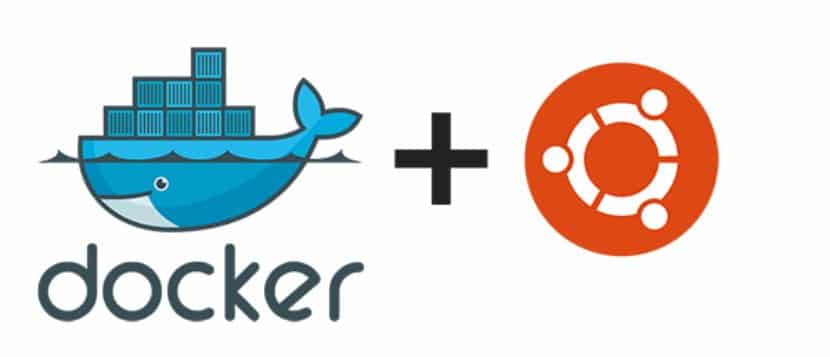
Imao sam problema prilikom prijave i sa wifi-jem
YouTube?
U Ubuntu 18 ne radi. Jeste li probali prvi?
Pozdrav, hvala na vodiču, došao sam do mene zbog skandala. Samo komentirajte da redak spremišta ne uspije, jer čini se da Docker još nije objavio "stabilnu" verziju, a vi morate dodati "test"
Ispravan bi bio:
deb [arh = amd64] https://download.docker.com/linux/ubuntu bionički test
Provjereno i radi.
pozdravi
Hvala!….